
Када се повезујете на ВМВаре вЦентер сервер помоћу прегледача, појављује се упозорење о коришћењу самоподписаног сертификата издатог од стране непоузданог сертификата. У Фирефоку и другим прегледачима ово упозорење се уклања једноставним додавањем вЦентер странице на листу изузетака, у Интернет Екплорер-у је мало сложеније.
ССЛ сертификати инсталирани подразумевано са ЕСКСи и вЦентер послужитељима се самопотписују и, према томе, остали системи им не верују, упозоравајући или блокирајући везу са таквим локацијама. Да бисте онемогућили упозорење о самопотписаном сертификату, можете га додати на листу поузданих или га заменити сопственим сертификатом издат од повереног сертификата. Размотрићемо прву опцију, поступак је углавном прилично трновит, али постоји неколико не сасвим очигледних тачака.
Дакле, када отворите веб страницу вЦентер сервера у прегледачу, појавит ће се прозор са сљедећим упозорењем:
Постоји проблем са сигурносним сертификатом ове веб локације.Сигурносну потврду коју је представила ова веб локација није издало поуздано тело за сертификат.
Сигурносни сертификат представљен на овој веб локацији издат је за другу адресу веб локације.
Проблеми са сигурносним сертификатом могу указивати на покушај преваре или пресретања било којих података које пошаљете серверу.

Кликом на линк Наставите до ове веб странице (не препоручује се), Можете отићи на почетну страницу вЦентер. Да бисте преузели сертификат, кликните на линк Преузмите поуздане ЦА сертификате.
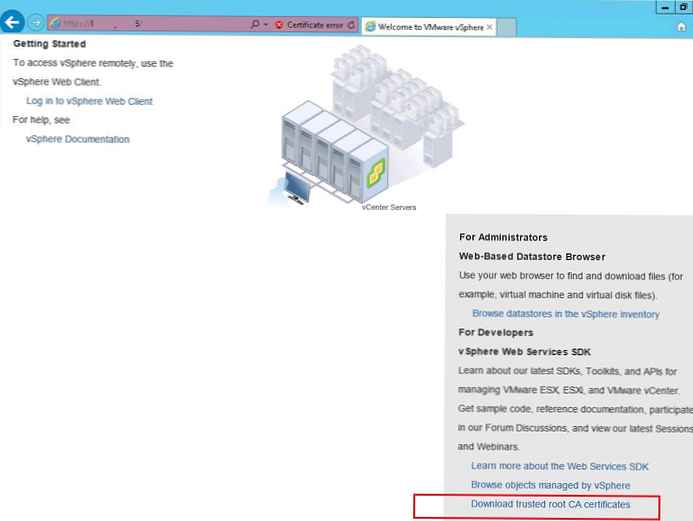 Сачувајте датотеку у произвољном директорију. Назив датотеке преузимање (датотека нема проширење).
Сачувајте датотеку у произвољном директорију. Назив датотеке преузимање (датотека нема проширење).
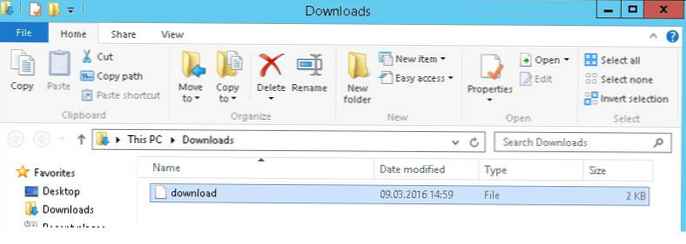 Затим промените екстензију датотеке преузимање на преузимање.зип и распакујте га помоћу уграђеног архивера (Екстракт Све).
Затим промените екстензију датотеке преузимање на преузимање.зип и распакујте га помоћу уграђеног архивера (Екстракт Све).
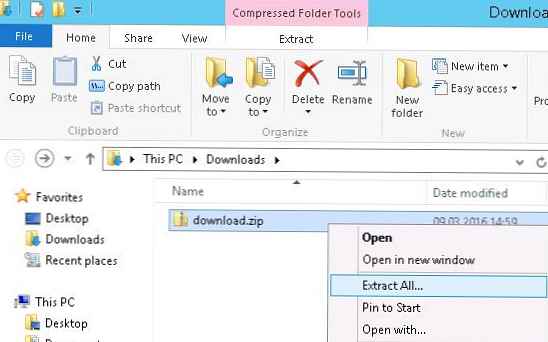
Унутар садржаја церт архиве налазе се две датотеке, једна има екстензију .0 , у другом .р0. Промените екстензију датотеке .0 на .цер.
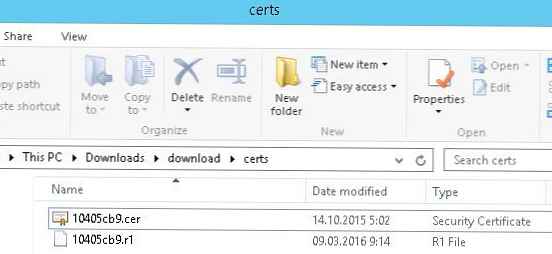 Остаје да додате овај роот ЦА цертификат на листу поузданог. Претпоставимо да желимо да овом цертификату верује само текући рачун. Отворимо конзолу цертмгр.мсц, идемо на одељак Сертификати > Поуздан Роот Сертификација Власти. У контекстном менију отворите чаробњака за увоз сертификата (Увези).
Остаје да додате овај роот ЦА цертификат на листу поузданог. Претпоставимо да желимо да овом цертификату верује само текући рачун. Отворимо конзолу цертмгр.мсц, идемо на одељак Сертификати > Поуздан Роот Сертификација Власти. У контекстном менију отворите чаробњака за увоз сертификата (Увези).
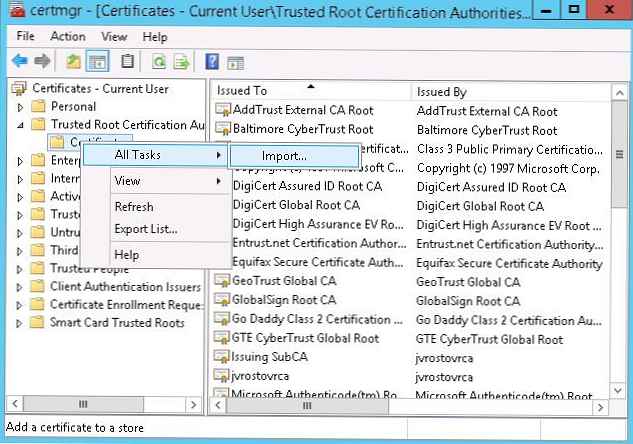 Одаберите датотеку сертификата која је примљена раније и ставите је у спремиште Поуздан Роот Сертификација Власти.
Одаберите датотеку сертификата која је примљена раније и ставите је у спремиште Поуздан Роот Сертификација Власти.
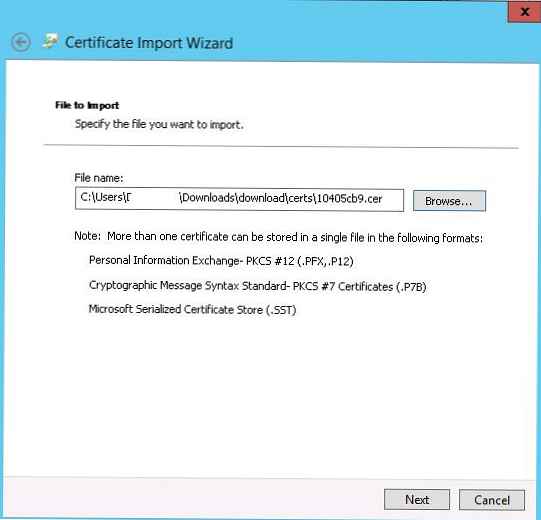
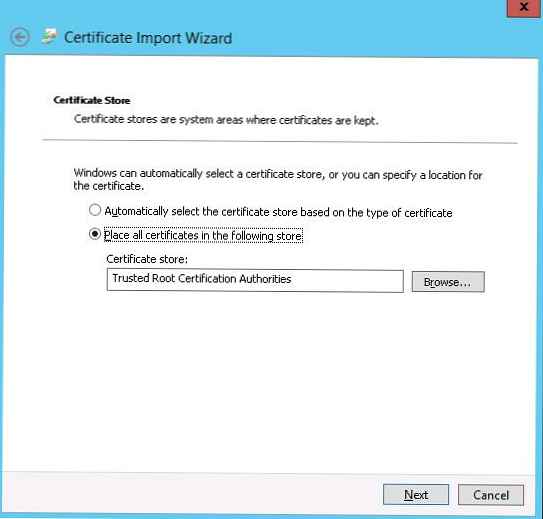 Потврдите додавање сертификата.
Потврдите додавање сертификата.
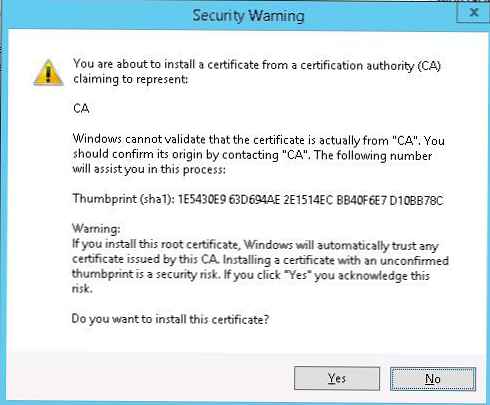 На листи би требало да се појави нови сертификат под називом ЦА..
На листи би требало да се појави нови сертификат под називом ЦА..
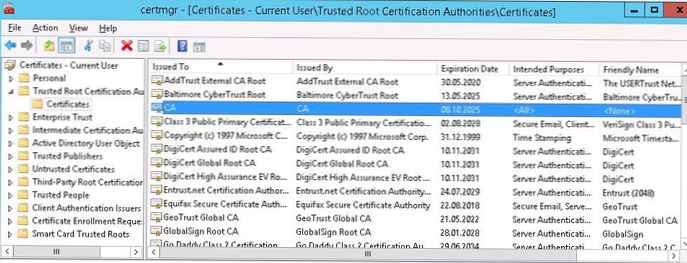 Још једном отворите страницу вЦентер у прегледачу. Упозорење се не би требало појавити.
Још једном отворите страницу вЦентер у прегледачу. Упозорење се не би требало појавити.
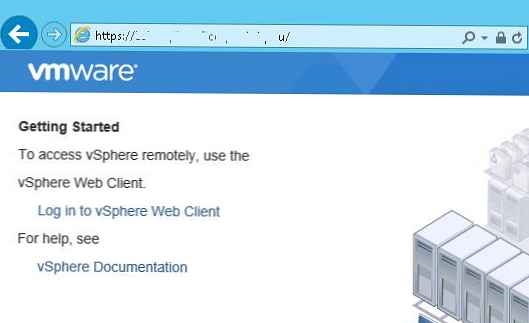
Ово упутство се односи на вЦентер Сервер Апплианце, у случају употребе Виндовс вЦентер Сервер, преузимање датотеке сертификата на овај начин неће успети, јер веза за преузимање архиве са сертификатом ће недостајати. Ова датотека се чува на вЦентер Серверу (под Виндовсом) у директорију Ц: \ ПрограмДата \ ВМваре \ ССЛ \. (у старијим верзијама Ц: \ Програмдата \ ВМваре \ ВМваре ВиртуалЦентер \ ССЛ). Потврда из овог директорија се такође мора увести на клијенту на исти начин..











